Čo robiť, ak sa obrazovka Surface zmení na žltú
Bez ohľadu na všetky pekné veci, ktoré pre povrchy Pro zariadenia stojí, jeden otravný problém, že mnohí sťažovali sa na zariadenie je, že na obrazovke sa žltne. To znamená, že obrazovka s povrchovou úpravou žltá nie je presne chyba, pretože to nie je dôsledok chyby hardvéru.
Skôr je to softvérový pôvod a zámerný dizajnový prvok, ktorý umožňuje pohodlné čítanie. Inými slovami, táto funkcia je navrhnutá tak, aby pri čítaní z obrazovky bola menšia námaha očí.
To znamená, že tam sú vždy tí, ktorí dávajú prednosť pôvodnému modrastému odtieňu obrazovky namiesto svetložltej a dobrá vec je, že je to veľmi dosiahnuteľné.
Riešenia na riešenie problémov so žltou obrazovkou na povrchových zariadeniach
1. Vypnite vstavaný filter modrého svetla

To sa stáva byť integrovaná funkcia Windows 10 a je vlastne tam na pomoc v bez stresu čítanie. Toto je opäť dosiahnuté odrezaním modrého svetla v súlade s nedávnym výskumným zistením, ktoré zistilo, že modré svetlo je škodlivé a je skutočne škodlivé pre dobrý nočný spánok.
Avšak, mali by ste byť stále ohromne zameraní na zbavenie sa žltkastého odtieňa, tu sú kroky.
- Kliknite na Štart > Nastavenia > Systém .
- Vyberte položku Voľby v ľavej časti obrazovky.
- Skontrolujte, či je nočné svetlo nastavené do polohy On .
- Prepnúť nočné svetlo do polohy Vypnuté .
- Tým sa zabezpečí, že budete mať displej podľa nastavenia z výroby.
Odporúča sa však, aby ste nočné svetlo udržali na nízkej úrovni, aby ste mali menej stresu. Môžete kliknúť na nastavenie Nočné svetlo, aby ste jemne doladili funkciu podľa vašich predstáv, ako je napríklad nastavenie teploty farby v nočnom slideri doľava, aby ste umožnili menej viditeľný žltý odtieň.
Nastavenie nočného osvetlenia je medzičasom naplánované tak, aby sa automaticky nastavilo na čas západu slnka a východu slnka platný vo vašej oblasti.
2. Vráťte nové inštalácie softvéru

Skontrolujte, či ste v nedávnej minulosti nainštalovali nový softvér. Platí to najmä vtedy, ak ste začali vidieť svoju povrchovú obrazovku, aby sa začala žltnúť len nedávno. Zvlášť, softvér na čítanie alebo e-reader prichádza so špeciálnym režimom čítania, kde je škodlivé modré svetlo vypnuté, pričom necháva žltosť, aby mala prevalenciu, čím sa obrazovka stáva žltkastým odtieňom.
Ak je to tak, skontrolujte s konkrétnymi nastaveniami softvéru, či existuje spôsob, ako môžete vypnúť žlté svetlo. Alebo, ako najhorší scenár, budete musieť odinštalovať softvér sám, ak vaša túžba vypnúť žlté svetlo je väčšia ako potreba mať softvér na prvom mieste.
Ak chcete odinštalovať, postupujte podľa týchto krokov:
- Kliknite na Štart > Nastavenia > Aplikácie
- Vyberte konkrétnu aplikáciu a kliknite na položku Odinštalovať .
- Postupujte podľa pokynov na obrazovke.
3. Vytvorte nový profil farieb

Vždy máte možnosť vytvoriť nový farebný profil, ktorý má teplotu farby nastavenú na chladnejšiu pozíciu.
- Kliknite na Štart > Nastavenia > Systém .
- Kliknite na Display z možností vľavo.
- V zozname možností umiestnených v dolnej časti stránky kliknite na položku Rozšírené nastavenia zobrazenia .
- Kliknite na Display properties pre Display 1 .
- V okne Vlastnosti, ktoré sa otvorí, vyberte kartu Správa farieb .
- Kliknite na tlačidlo Správa farieb .
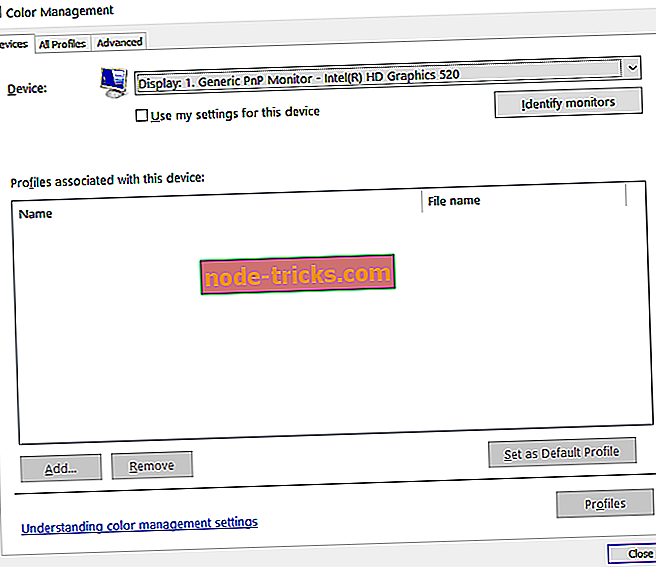
- V okne Správa farieb, ktoré sa otvorí, vyberte kartu Rozšírené .
- V časti Display Calibraton kliknite na Calibrate display .
- Kliknite na tlačidlo Ďalej v oknách, ktoré sa otvoria neskôr.
- Na piatej stránke kliknite na položku Preskočiť nastavenia jasu. Týmto spôsobom sa dostanete na predvolené nastavenia kalibrácie.
- Kliknite na Dokončiť . Týmto spôsobom ste práve vytvorili nový farebný profil, kde bieli majú viac modrastého odtieňa a menej žltej farby.
Takže to robí komplexnú kompiláciu všetkého, čo musíte urobiť, ak sa obrazovka Surface zmení na žltú.
Tu sú aj niektoré ďalšie zdroje, ktoré sa týkajú:
- Ružová obrazovka smrti na PC [FIX]
- RIEŠENÉ: Windows 10 červený odtieň na obrazovke
- Zelená obrazovka smrti v systéme Windows 10 [FIX]

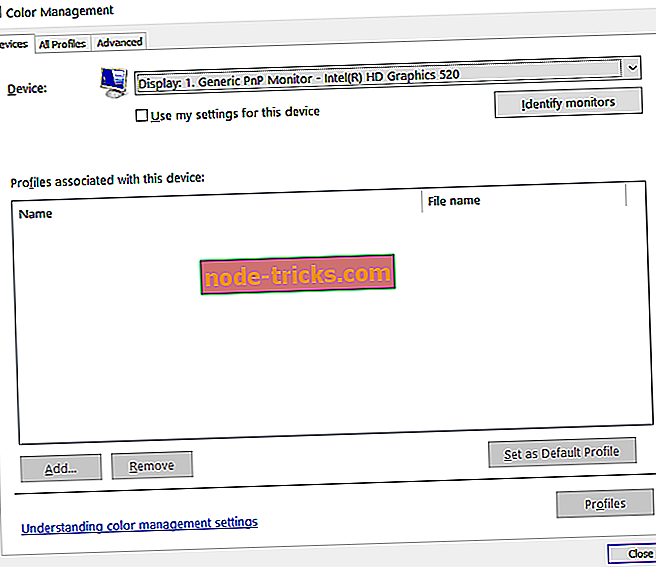



![VIDEO DXGKRNL FATAL ERROR v systéme Windows 10 [FIXED]](https://node-tricks.com/img/windows/862/video-dxgkrnl-fatal-error-windows-10-7.jpg)
![Kolekcia Microsoft Solitaire sa nespustí v systéme Windows 10 [FIX]](https://node-tricks.com/img/fix/449/microsoft-solitaire-collection-won-t-start-windows-10.jpg)

